Windows常用命令
打开"运行"对话框(Win+R),输入cmd,打开控制台命令窗口...
也可以通过cmd /c 命令 和 cmd /k 命令的方式来直接运行命令
注:/c表示执行完命令后关闭cmd窗口;/k表示执行完命令后保留cmd窗口
# 控制台命令窗口中一些技巧
复制内容:右键弹出快捷菜单,选择“标记(K)”,然后选中所需复制的内容,然后右键即可
粘贴内容:右键弹出快捷菜单,选择“粘贴(P)”
在文件夹空白处按住Shift,然后右键弹出快捷菜单,可以看到“在此处打开命令行窗口”
使用上下方向键,翻看使用过的命令
tab补齐功能
命令参数的路径:要使用反斜杠'\',不要使用正斜杠'/' 如:del d:\test2\file\my.txt
命令参数的路径:若存在空格,应使用双引号将路径引起来 如:del "d:\program files\file\my.txt"
文件及目录名中不能包含下列任何字符:\ / : * ? " < > |
rem // 在批处理文件中添加注解,其后的命令不会被执行,但会回显
:: // ::也可以起到rem的注释作用,且不会有回显
任何以冒号:开头的字符行, 在批处理中都被视作标号(label), 而直接忽略其后的所有内容
有效标号:冒号后紧跟一个以字母数字开头的字符串,goto语句可以识别
无效标号:冒号后紧跟一个非字母数字的一个特殊符号,goto无法识别的标号,可以起到注释作用,::常被用作注释符号
0. 获取帮助
command /? // 查看command命令帮助说明
1. 中断命令执行
- Ctrl+C:完全中断。类似于C语言在while循环中的Break;
Ctrl+Break(Pause键):单步中断。类似于C语言在while循环中的Continue;
2. 文件/目录
cd 切换目录
例:cd // 显示当前目录
例:cd .. // 进入父目录
例:cd /d d: // 进入上次d盘所在的目录(或在直接输入:d:)
例:cd /d d:\ // 进入d盘根目录
例:cd d: // 显示上次d盘所在的目录
例:cd /d d:\src // 进入d:\src目录
例:cd prj\src\view // 进入当前目录下的prj\src\view文件夹
pushd popd 使用栈来维护当前目录
md d:\mp3 // 在D:\建立mp3文件夹
md d:\mp4 // 在D:\建立mp4文件夹
cd /d d:\mp4 // 更改当前目录为d:\mp4
pushd c:\mp3 // 将当前目录d:\mp4入栈,并切换当前目录为c:\mp3
popd // 将刚才保存的d:\mp4弹栈,并设置为当前目录
dir 显示目录中的内容
例:dir // 显示当前目录中的子文件夹与文件
例:dir /b // 只显示当前目录中的子文件夹与文件的文件名
例:dir /p // 分页显示当前目录中的子文件夹与文件
例:dir /ad // 显示当前目录中的子文件夹
例:dir /a-d // 显示当前目录中的文件
例:dir c:\test // 显示c:\test目录中的内容
例:dir keys.txt // 显示当前目录中keys.txt的信息
例:dir /S // 递归显示当前目录中的内容
例:dir key* // 显示当前目录下以key开头的文件和文件夹的信息
例:dir /AH /OS // 只显示当前目录中隐藏的文件和目录,并按照文件大小从小到大排序
tree 显示目录结构
例:tree d:\myfiles // 显示d:\myfiles目录结构
ren 文件或目录重命名
例:ren rec.txt rec.ini // 将当前目录下的rec.txt文件重命名为rec.ini
例:ren c:\test test_01 // 将c盘下的test文件夹重命名为test_01
例:ren Logs.txt Logs-%date:~0,4%%date:~5,2%%date:~8,2%_%time:~0,2%%time:~3,2%.txt // 将当前目录下的Logs.txt文件重命名为Logs-20150114_2135.txt或Logs-20150114_ 812.txt(注意:小时只有个位数时会多一个空格,可以使用字符串替换:将空格替换成0)
md 创建目录
例:md movie music // 在当前目录中创建名为movie和music的文件夹
例:md d:\test\movie // 创建d:\test\movie目录
rd 删除目录
例:rd movie // 删除当前目录下的movie空文件夹
例:rd /s /q d:\test // 使用安静模式删除d:\test(除目录本身外,还将删除指定目录下的所有子目录和文件)
copy 拷贝文件
例:copy key.txt c:\doc // 将当前目录下的key.txt拷贝到c:\doc下(若doc中也存在一个key.txt文件,会询问是否覆盖)
例:copy jobs c:\doc // 将当前目录下jobs文件夹中文件(不递归子目录)拷贝到c:\doc下(若doc中也存在相应的文件,会询问是否覆盖)
例:copy key.txt c:\doc\key_bak.txt // 将当前目录下的key.txt拷贝到c:\doc下,并重命名为key_bak.txt(若doc中也存在一个key_bak.txt文件,会询问是否覆盖)
例:copy /Y key.txt c:\doc // 将当前目录下的key.txt拷贝到c:\doc下(不询问,直接覆盖写)
例:copy key.txt + // 复制文件到自己,实际上是修改了文件日期
例:copy /Y key1.txt + key2.txt key.txt // 将当前目录下的key1.txt与key2.txt的内容合并写入key.txt中(不询问,直接覆盖写)
例:copy /B art_2.7z.* art_2.7z // 将当前目录下的art_2.7z.开头的所有文件(按照名称升序排序)依次合并生成art_2.7z
例:copy /B art_2.7z.001+art_2.7z.002 art_2.7z // 将当前目录下的art_2.7z.001、art_2.7z.002文件合并生成art_2.7z
xcopy 更强大的复制命令
例:xcopy c:\bat\hai d:\hello\ /s /h /e /f /c // 将c:\bat\hai中的所有内容拷贝到d:\hello中 注意:需要在hello后加上\ 表示hello为一个目录,否则xcopy会询问hello是F,还是D
例:xcopy c:\bat\hai d:\hello\ /d:12-29-2010 // 将c:\bat\hai中的2010年12月29日后更改的文件拷贝到d:\hello中
move 移动文件
例:move *.png test // 将当前目录下的png图片移动到当前目录下test文件夹中 (若test中也存在同名的png图片,会询问是否覆盖)
例:move /Y *.png test // 将当前目录下的png图片移动到当前目录下test文件夹中 (不询问,直接覆盖写)
例:move 1.png d:\test\2.png // 将当前目录下的1.png移动到d盘test文件夹中,并重命名为2.png (若test中也存在同名的png图片,会询问是否覆盖)
例:move test d:\new // 若d盘中存在new文件夹,将当前目录下的test文件夹移动到d盘new文件夹中;若不存在,将当前目录下的test文件夹移动到d盘,并重命名为new
del 删除文件 注意:目录及子目录都不会删除
例:del test // 删除当前目录下的test文件夹中的所有非只读文件(子目录下的文件不删除;删除前会进行确认;等价于del test\*)
例:del /f test // 删除当前目录下的test文件夹中的所有文件(含只读文件;子目录下的文件不删除;删除前会进行确认;等价于del /f test\*)
例:del /f /s /q test d:\test2\*.doc // 删除当前目录下的test文件夹中所有文件及d:\test2中所有doc文件(含只读文件;递归子目录下的文件;删除前不确认)
++++++++++++++++++++++
/ar、/ah、/as、/aa 分别表示删除只读、隐藏、系统、存档文件
/a-r、/a-h、/a-s、/a-a 分别表示删除除只读、隐藏、系统、存档以外的文件
++++++++++++++++++++++
例:del /ar *.* // 删除当前目录下所有只读文件
例:del /a-s *.* // 删除当前目录下除系统文件以外的所有文件
replace 替换文件【即使这个文件在使用,仍然可以替换成功】
例:replace d:\love.mp3 d:\mp3 // 使用d盘下的love.mp3强制替换d盘mp3目录中的love.mp3文件
mklink 创建符号链接(win7引入);创建的符号链接文件上会有一个类似快捷方式的箭头
win7下的mklink命令通过指定参数可以建立出不同形式的文件或目录链接,分为硬链接(hard link)、符号链接(symbolic link)和目录联接(junction)三种。
(1) 符号链接(symbolic link)
建立一个软链接相当于建立一个文件(或目录),这个文件(或目录)用于指向别的文件(或目录),和win的快捷方式有些类似。
删除这个链接,对原来的文件(或目录)没有影像没有任何影响;而当你删除原文件(或目录)时,再打开链接则会提示“位置不可用”。
(2) 目录联接(junction)
作用基本和符号链接类似。区别在于,目录联接在建立时会自动引用原目录的绝对路径,而符号链接允许相对路径的引用。
(3) 硬链接(hard link)
建立一个硬链接相当于给文件建立了一个别名,例如对1.txt创建了名字为2.txt的硬链接;
若使用记事本对1.txt进行修改,则2.txt也同时被修改,若删除1.txt,则2.txt依然存在,且内容与1.txt一样。
建立链接请注意:
a、建立文件或目录链接限于 NTFS 文件系统;符号链接(目录联接)的建立可以跨分区(如:在d盘可以建立c盘文件或目录的链接),硬链接只能建立同一分区内的文件指向
b、硬链接只能用于文件,不能用于目录;目录联接只能用于目录;符号链接则均可以;
c、硬链接不允许对空文件建立链接,符号(软)链接可以。
+++++++++++++++++++++++++++++++++
mklink [[/d] | [/h] | [/j]] Link Target
/d 创建目录符号链接。黙认为文件符号链接。
/h 创建硬链接,而不是符号链接。
/j 创建目录联接。
Link 指定新的符号链接名称。
Target 指定新链接引用的路径(相对或绝对)。
+++++++++++++++++++++++++++++++++
例:mklink /j "C:\Users" "D:\Users" // 创建D盘Users目录联接到C盘,并命名为Users
attrib 查看或修改文件或目录的属性 【A:存档 R:只读 S:系统 H:隐藏】
例:attrib 1.txt // 查看当前目录下1.txt的属性
例:attrib -R 1.txt // 去掉1.txt的只读属性
例:attrib +H movie // 隐藏movie文件夹
assoc 设置'文件扩展名'关联到的'文件类型'
例:assoc // 显示所有'文件扩展名'关联
例:assoc .txt // 显示.txt代表的'文件类型',结果显示.txt=txtfile
例:assoc .doc // 显示.doc代表的'文件类型',结果显示.doc=Word.Document.8
例:assoc .exe // 显示.exe代表的'文件类型',结果显示.exe=exefile
例:assoc .txt=txtfile // 恢复.txt的正确关联
ftype 设置'文件类型'关联到的'执行程序和参数'
例:ftype // 显示所有'文件类型'关联
例:ftype exefile // 显示exefile类型关联的命令行,结果显示 exefile="%1" %*
例:ftype txtfile=C:\Windows\notepad.exe %1 // 设置txtfile类型关联的命令行为:C:\Windows\notepad.exe %1
当双击一个.txt文件时,windows并不是根据.txt直接判断用notepad.exe打开
而是先判断.txt属于txtfile'文件类型';再调用txtfile关联的命令行:txtfile=%SystemRoot%\system32\NOTEPAD.EXE %1
3. 文件查看
type 显示文本文件内容
例:type c:\11.txt // 显示c盘中11.txt的文本内容
例:type conf.ini // 显示当前目录下conf.ini的文本内容
例:type c:\11.txt | more // 分页显示c盘中11.txt的文本内容
more 逐屏的显示文本文件内容
例:more conf.ini // 逐屏的显示当前目录下conf.ini的文本内容 【空格:下一屏 q:退出 】
4. 注册表命令
reg 注册表相关操作
参数说明:
KeyName [\Machine]FullKey
Machine为远程机器的机器名 - 忽略默认到当前机器。
远程机器上只有 HKLM 和 HKU。
FullKey ROOTKEY+SubKey
ROOTKEY [ HKLM | HKCU | HKCR | HKU | HKCC ]
SubKey 所选ROOTKEY下注册表项的完整名
/v 所选项之下要添加的值名
/ve 为注册表项添加空白值名<无名称>
/t RegKey 数据类型
[ REG_SZ | REG_MULTI_SZ | REG_DWORD_BIG_ENDIAN |
REG_DWORD | REG_BINARY | REG_DWORD_LITTLE_ENDIAN |
REG_NONE | REG_EXPAND_SZ ]
如果忽略,则采用 REG_SZ
/s 指定一个在 REG_MULTI_SZ 数据字符串中
用作分隔符的字符;如果忽略,则将""用作分隔符
/d 要分配给添加的注册表ValueName的数据
/f 不提示,强行改写现有注册表项
例:reg add "HKLM\SOFTWARE\Microsoft\Windows\CurrentVersion\Run" /v MyApp /t REG_SZ /d "c:\tools\myapp.exe" /f // 强制添加一条开机启动c:\tools\myapp.exe程序的注册表项
例:reg add "HKLM\SOFTWARE\ScmClient" /v AgreementConfirmed /t REG_SZ /d 1 /f // 解决32位xp打开ioa后,弹出的框关不掉问题
例:reg add "HKCU\ControlPanel\Desktop" /v WaitToKIllAppTimeOut /t REG_SZ /d 10000 /f // 强制添加一条加速关闭应用程序的注册表项
例:reg add "HKCR\*\shell\WinDbg\command" /t REG_SZ /d "\"D:\Program Files (x86)\windbg\windbg.exe\" -z \"%1\" " /f // 强制添加windbg打开dump文件到右键菜单的注册表项(不指明/v,键值将写入默认值名中)
例:reg add "HKCR\*\shell\WinHex\command" /t REG_SZ /d "\"D:\software-setup\system\winhex\winhex.exe\" \"%1\" " /f // 强制添加winhex到右键菜单的注册表项(不指明/v,键值将写入默认值名中)
注册表中%1 %2 %3 %4的含义:
-- %1表示文件列表,%2表示默认打印机,%3表示驱动器,%4表示端口
例:reg add "hkcu\software\microsoft\windows\currentversion\internet settings" /v AutoConfigURL /t REG_SZ /d "http://txp-01.tencent.com/proxy.pac" /f // 为IE设置代理:http://txp-01.tencent.com/proxy.pac
例:reg add "hkcu\software\Sysinternals\Process Monitor" /v EulaAccepted /t REG_DWORD /d 1 /f // 为Procmon.exe工具(Process Monitor为其属性面板上的描述名)添加License同意
例:reg delete "HKLM\SOFTWARE\Microsoft\Windows\CurrentVersion\Run" /v MyApp /f // 强制删除值名的MyApp的注册表项
例:reg delete "HKLM\SOFTWARE\Microsoft\Windows NT\CurrentVersion\Image File Execution Options\taskmgr.exe" /f // 强制删除让任务栏里的任务管理器为灰色的注册表项
例:reg copy "hkcu\software\microsoft\winmine" "hkcu\software\microsoft\winminebk" /s /f // 强制复制winmine下所有的子项与值到winminebk中
例:reg export "hkcu\software\microsoft\winmine" c:\regbak\winmine.reg // 导出winmine下所有的子项与值到c:\regbak\winmine.reg文件中
例:reg import c:\regbak\winmine.reg // 导入c:\regbak\winmine.reg文件到注册表中
例:reg query "HKLM\SOFTWARE\Microsoft\Windows\CurrentVersion\App Paths\IEXPLORE.EXE" /s // 查询ie的安装路径
例:reg query HKCR\.dsw /ve // 查询.dsw默认值
例:reg query HKEY_CURRENT_USER\Software\Tencent\QQGame\SYS /v GameDirectory // 查询QQGame安装路径
5. @#@
& 顺序执行多条命令,而不管命令是否执行成功
例:cd /d d:\src&work.exe /o c:\result.txt // 先将当前工作目录切换到d:\src下,然后执行work.exe /o c:\result.txt命令
&& 顺序执行多条命令,当碰到执行出错的命令后将不执行后面的命令
例:find "ok" c:\test.txt && echo 成功 // 如果找到了"ok"字样,就显示"成功",找不到就不显示
|| 顺序执行多条命令,当碰到执行正确的命令后将不执行后面的命令
例:find "ok" c:\test.txt || echo 不成功 // 如果找不到"ok"字样,就显示"不成功",找到了就不显示
| 管道命令
例:dir *.* /s/a | find /c ".exe" // 先执行dir命令,然后对输出结果(stdout)执行find命令(输出当前文件夹及所有子文件夹里的.exe文件的个数)
例:dir *.* /s/a 2>&1 | find /c ".exe" // 先执行dir命令,然后对输出结果(stdout)和错误信息(stderr)执行find命令(输出当前文件夹及所有子文件夹里的.exe文件的个数)
> 将当前命令输出以覆盖的方式重定向
例:tasklist > p1.txt // 将tasklist的输出结果(stdout)以覆盖的方式重定向到p1.txt文件中(注:tasklist的输出结果就不会打印到屏幕上了)
例:tasklist 1> p1.txt // 等同于:tasklist > p1.txt
例:dir bin 2> p1.txt // 输出结果(stdout)打印在屏幕上,错误信息(stderr)以覆盖的方式重定向到p1.txt中(注:bin目录不存在时,会输出错误信息)
例:dir bin > p1.txt 2>&1 // 将错误信息(stderr)重定向到输出结果(stdout),然后将输出结果(stdout)以覆盖的方式重定向到p1.txt中(注:bin目录不存在时,会输出错误信息)
例:dir bin 2> p1.txt 1>&2 // 将输出结果(stdout)重定向到错误信息(stderr),然后将错误信息(stderr)以覆盖的方式重定向到p1.txt中(注:bin目录不存在时,会输出错误信息) 注:与上条命令结果一致
例:tasklist >nul // 屏幕上不打印tasklist的输出结果(stdout),错误信息(stderr)仍会打印
例:dir bin 2>nul // 屏幕上不打印命令的错误信息(stderr),输出结果(stdout)仍会打印(注:bin目录不存在时,会输出错误信息)
例:dir bin >nul 2>&1 // 将命令的错误信息(stderr)重定向到输出结果(stdout),然后不打印输出结果(stdout)【屏幕上错误信息(stderr)和输出结果(stdout)都不打印】(注:bin目录不存在时,会输出错误信息)
例:dir bin 2>nul 1>&2 // 将命令的输出结果(stdout)重定向到错误信息(stderr),然后不打印错误信息(stderr)【屏幕上错误信息(stderr)和输出结果(stdout)都不打印】(注:bin目录不存在时,会输出错误信息)
>> 将当前命令输出以追加的方式重定向
例:tasklist >> p2.txt // 将tasklist的输出结果(stdout)以追加的方式重定向到p2.txt文件中(注:tasklist的输出结果就不会打印到屏幕上了)
例:tasklist 1>> p2.txt // 等同于:tasklist >> p2.txt
例:dir bin 2>> p2.txt // 输出结果(stdout)打印在屏幕上,错误信息(stderr)以追加的方式重定向到p2.txt中(注:bin目录不存在时,会输出错误信息)
例:dir bin >> p2.txt 2>&1 // 将错误信息(stderr)重定向到输出结果(stdout),然后将输出结果(stdout)以追加的方式重定向到p2.txt中(注:bin目录不存在时,会输出错误信息)
例:dir bin 2>> p2.txt 1>&2 // 将输出结果(stdout)重定向到错误信息(stderr),然后将错误信息(stderr)以追加的方式重定向到p2.txt中(注:bin目录不存在时,会输出错误信息) 注:与上条命令结果一致
< 从文件中获得输入信息,而不是从屏幕上,一般用于date time label等需要等待输入的命令
例:date <temp.txt // temp.txt中的内容为2005-05-01
| 编号 | Handle | 说明 |
| 0 | stdin | 键盘输入 |
| 1 | stdout | 在命令提示窗口上打印输出结果(默认) |
| 2 | stderr | 在命令提示窗口上打印错误信息(默认) |
| 3-9 | undefined | 应用程序自己定义和指定 |
@ 命令修饰符 在执行命令前,不打印出该命令的内容
例:@cd /d d:\me // 执行该命令时,不打印出命令的内容:cd /d d:/me
, 在某些特殊的情况下可以用来代替空格使用
例:dir,c:\ // 相当于:dir c:\
; 当命令相同的时候,可以将不同的目标用;隔离开来但执行效果不变。如执行过程中发生错误则只返回错误报告但程序还是会继续执行
例:dir c:\;d:\;e:\ // 相当于顺序执行:dir c:\ dir d:\ dir e:\
echo. // 输出一个"回车换行",空白行
echo off // 后续所有命令在执行前,不打印出命令的内容
echo on // 后续所有命令在执行前,打印出命令的内容
echo 123 // 输出123到终端屏幕
echo "Hello World!!!" // 输出Hello World!!!到终端屏幕
echo %errorlevel% // 每个命令运行结束,可以用这个命令行格式查看返回码;默认值为0,一般命令执行出错会设errorlevel为1
echo test > p1.txt // 输出test的字符串到当前目录中的p1.txt文件中(以覆盖的方式)
set // 显示当前用户所有的环境变量
set path // 查看path的环境变量值(准确的说是查看以path开头的环境变量)
set path= // 清空path变量
set path=d:\execute // 将path变量设置为d:\execute(注:修改的path只会影响当前回话,也不会存储到系统配置中去;当前cmd窗口关闭,新设置的path也就不存在了)
set path=%path%;d:\execute // 在path变量中添加d:\execute(注:修改的path只会影响当前回话,也不会存储到系统配置中去;当前cmd窗口关闭,新设置的path也就不存在了)
path // 显示当前path变量的值
path ; // 清除所有搜索路径设置并指示cmd.exe只在当前目录中搜索
path d:\xxx;%PATH% // 将d:\xxx路径添加到path中
---------------------------------------------------
set p=aa1bb1aa2bb2 // 设置变量p,并赋值为aa1bb1aa2bb2
echo %p% // 显示变量p代表的字符串,即aa1bb1aa2bb2
echo %p:~6% // 显示变量p中第6个字符以后的所有字符,即aa2bb2
echo %p:~6,3% // 显示第6个字符以后的3个字符,即aa2
echo %p:~0,3% // 显示前3个字符,即aa1
echo %p:~-2% // 显示最后面的2个字符,即b2
echo %p:~0,-2% // 显示除了最后2个字符以外的其它字符,即aa1bb1aa2b
echo %p:aa=c% // 用c替换变量p中所有的aa,即显示c1bb1c2bb2
echo %p:aa=% // 将变量p中的所有aa字符串置换为空,即显示1bb12bb2
echo %p:*bb=c% // 第一个bb及其之前的所有字符被替换为c,即显示c1aa2bb2
set p=%p:*bb=c% // 设置变量p,赋值为 %p:*bb=c% ,即c1aa2bb2
set /a p=39 // 设置p为数值型变量,值为39
set /a p=39/10 // 支持运算符,有小数时用去尾法,39/10=3.9,去尾得3,p=3
set /a p=p/10 // 用 /a 参数时,在 = 后面的变量可以不加%直接引用
set /a p="1&0" // &运算要加引号。其它支持的运算符参见set/?
---------------------------------------------------
cls 清除屏幕
ver 显示当前windows系统的版本号
winver 弹框显示当前windows系统信息
vol 显示当前分区的卷标
label 显示当前分区的卷标,同时提示输入新卷标
label c:system 设置c盘的卷标为system
time 显示或设置当前时间
例:time /t // 显示当前时间
例:time // 设置新的当前时间(格式:hh:mm:ss),直接回车则表示放弃设置
date 显示或设置当前日期
例:date /t // 显示当前日期
例:date // 设置新的当前日期(格式:YYYY/MM/DD),直接回车则表示放弃设置
title 正在做命令行测试 // 修改当前cmd窗口的标题栏文字为正在做命令行测试
prompt orz: // 将命令提示符修改为orz:
print 1.txt // 使用设置好的打印机来打印1.txt文本文件
call ff.bat // 调用执行ff.bat脚本(ff.bat脚本执行完原脚本才会往下执行)
start 运行某程序或命令
例:start /max notepad.exe // 最大化的方式启动记事本
例:start /min calc.exe // 最小化的方式启动计算器
例:start tasklist // 启动一个cmd实例窗口,并运行tasklist
例:start explorer f:\ // 调用资源管理器打开f盘
例:strat iexplore "www.qq.com" // 启动ie并打开www.qq.com网址
例:start ff.bat // 启动开始执行ff.bat(启动ff.bat脚本后,原脚本继续执行,不会等ff.bat脚本执行完)
exit 退出当前cmd窗口实例
例:exit 0 // 退出当前cmd窗口实例,并将过程退出代码设置为0(0表示成功,非0表示失败)
例:exit /B 1 // 退出当前bat脚本,并将ERRORLEVEL系统变量设置为1
pause 暂停批处理程序,并显示出:请按任意键继续....
color 设置当前cmd窗口背景色和前景色(前景色即为字体的颜色)
例:color // 恢复到缺省设置
例:color 02 // 将背景色设为黑色,将字体设为绿色
--------------------------------------
0 = 黑色 8 = 灰色
1 = 蓝色 9 = 淡蓝色
2 = 绿色 A = 淡绿色
3 = 浅绿色 B = 淡浅绿色
4 = 红色 C = 淡红色
5 = 紫色 D = 淡紫色
6 = 黄色 E = 淡黄色
7 = 白色 F = 亮白色
--------------------------------------
mode con cols=200 lines=60 & color 9f 设置DOS窗口颜色为9f,大小:200行 60列(若屏幕缓冲区大小的宽度w<200或高度h<60,最终DOS的窗口就会为w行,h列)

systeminfo 查看当前计算机的综合信息
systeminfo | findstr /i "初始安装日期 系统启动时间" 只查看当前计算机的初始安装日期和系统启动时间
wmic 查看硬件的信息 -- C:\Windows\System32\wbem\WMIC.exe
例:wmic logicaldisk // 查看计算机上各个盘的相关信息
例:wmic LogicalDisk where "Caption='C:'" get FreeSpace,Size /value // 获取C盘的剩余空间大小与总大小(单位:Byte)
例:wmic os get Caption,InstallDate,OSArchitecture /value // 获取当前os的Caption、安装日期以及系统架构信息
wmic 查看进程信息
例:wmic process where Caption="buyticket.exe" get commandline,ExecutablePath,ProcessId,ThreadCount /value // 查看名为"buyticket.exe"所有进程命令行,exe全路径,PID及线程数
例:wmic process where Caption="buyticket.exe" get ExecutablePath,HandleCount /value // 查看名为"buyticket.exe"所有进程的exe全路径及当前打开的句柄数
例:wmic process where Caption="buyticket.exe" get ExecutablePath,VirtualSize,WorkingSetSize /value // 查看名为"buyticket.exe"所有进程的exe全路径、当前虚拟地址空间占用及物理内存工作集
logoff 注销当前用户
shutdown 关闭、重启、注销、休眠计算机
例:shutdown /s // 关闭计算机
例:shutdown /s /t 3600 // 一小时后,关闭本地计算机
例:shutdown /a // 终止系统关闭
例:shutdown /r // 关闭并重启本地计算机
例:shutdown /m 192.168.1.166 /r // 关闭并重启ip为192.168.1.166的计算机
+++++++++++++++++++++
远程关机权限的获取:
1)修改远程pc的“本地安全策略”,为指定的用户开放权限
在WindowsXP默认的安全策略中,只有Administrators组的用户才有权从远端关闭计算机,如果要给xxxx用户远程关机的权限。
可利用WindowsXP的“组策略”或“管理工具”中的“本地安全策略”来实现。
1.命令行运行gpedit.msc打开“组策略编辑器“;
2.导航到“计算机配置/Windows设置/安全设置/本地策略/用户权利指派”;
3.修改“从远端系统强制关机”,添加xxxx用户即可。
2)获得远程IPC管理权限
如果配置第一步后还出现“拒绝访问。”,则需要在运行shutdown命令前先运行如下命令
net use \\[ip地址或计算机名]\ipc$ password /user:xxxx
其中password为帐号xxxx的登录密码。
+++++++++++++++++++++
例:shutdown /g // 关闭并重启计算机,重启后重新启动所有注册的应用程序
例:shutdown /l // 注销本地计算机
例:shutdown /h /f // 休眠本地计算机(强制正在运行的应用程序关闭,不前台警告用户)
例:shutdown /s // 关闭计算机
regsvr32 注册或反注册com组件
例:regsvr32 /s clock.ocx // 以无声的方式注册clock.ocx组件
例:regsvr32 /u myCommon.dll // 卸载myCommon.dll组件
format 格式化磁盘
例:format J: /FS:ntfs // 以ntfs类型格式化J盘 【类型有:FAT、FAT32、exFAT、NTFS或UDF】
例:format J: /FS:fat32 /Q // 以fat32类型快速格式化J盘
chkdsk /f D: // 检查磁盘D并显示状态报告;加参数/f表示同时会修复磁盘上的错误
subst 磁盘映射 -- 磁盘映射信息都保存在注册表以下键值中:HKEY_CURRENT_USER\Network
例:subst // 显示目前所有的映射
例:subst z: \\com\software // 将\\com\software共享映射为本地z盘
例:subst y: e:\src // 将e:\src映射为本地y盘
例:subst z: /d // 删除z盘映射
cmdkey 凭据(保存的用户名和密码)
例:cmdkey /list // 列出可用的凭据
例:cmdkey /list:10.12.190.82 // 列出指定目标的凭据
例:cmdkey /list:Domain:target=10.12.190.82 // 列出指定目标的凭据
例:cmdkey /add:Domain:target=10.12.190.82 /user:LiLei /pass:123456 // 添加凭据
例:cmdkey /delete:Domain:target=10.12.190.82 // 删除指定目标的凭据
cscript 执行vbs脚本
例:cscript /Nologo mac.vbs // 执行mac.vbs脚本,显示本机mac地址
-------mac.vbs----------
Dim mc,mo
Set mc=GetObject("Winmgmts:").InstancesOf("Win32_NetworkAdapterConfiguration")
For Each mo In mc
If mo.IPEnabled=True Then
MsgBox "本机网卡MAC地址是: " & mo.MacAddress
Exit For
End If
Next
--------------------------
6. net命令
net start // 查看已经启动的服务
net start "Task Scheduler" // 开启任务计划服务
net stop "Task Scheduler" // 关闭任务计划服务
net start dnscache // 开启dns缓存服务
net stop dnscache // 关闭dns缓存服务
net share // 查看当前用户下的共享目录
net share workFile /delete // 取消名为workFile的共享状态
net share xxx=c:\360Downloads // 将c:\360Downloads设为共享,并取名为xxx
net share ipc$ // 开启ipc$共享
net share ipc$ /del // 删除ipc$共享
net share c$ /del // 删除c盘共享
net use \\192.168.1.166\ipc$ " " /user:" " // 建立192.168.1.166的ipc空链接
net use \\192.168.1.166\ipc$ "123456" /user:"administrator" // 直接登陆后建立192.168.1.166的ipc非空链接(用户名为administrator 密码为123456)
net use h: \\192.168.1.166\c$ "123456" /user:"administrator" // 直接登陆后映射192.168.1.166的c盘到本地为h盘(用户名为administrator 密码为123456)
net use h: \\192.168.1.166\c$ // 登陆后映射192.168.1.166的c盘到本地为h盘
net use \\192.168.1.166\ipc$ /del // 删除ipc链接
net use h: /del // 删除本地的h盘的映射
net view // 查看本地局域网内开启了哪些共享
net view \\192.168.1.166 // 查看192.168.1.166的机器上在局域网内开启了哪些共享
net time \\127.0.0.1 // 查看本地机器的日期及时间
net time \\localhost // 查看本地机器的日期及时间
net time \\192.168.1.166 // 查看192.168.1.166机器的日期及时间
net time \\192.168.1.166 /set // 设置本地计算机时间与192.168.1.166主机的时间同步,加上参数/yes可取消确认信息
net user // 查看当前机器上的用户
net user Administrator // 查看当前机器上的Administrator用户的信息
net user Guest /active:yes // 启用Guest用户
net user dev 123456 /add // 新建一个名为dev,密码为123456的用户
net localgroup administrators dev /add // 把名为dev的用户添加到管理员用户组中,使其具有管理员权限
net user dev /del // 删除名为dev的用户
7. 进程操作
tasklist // 显示当前运行的进程信息(可查看PID)
taskkill 结束指定的进程
例:taskkill /im notepad.exe // 结束名为notepad.exe的进程
例:taskkill /pid 1230 /pid 1241 /pid 1253 /t // 结束pid为1230、1241和1253的进程以及由它们启动起来的子进程
例:taskkill /f /im cmd.exe /t // 强制结束有名为cmd.exe的进程以及由它启动起来的子进程
8. 网络操作
ping // 用于检测网络是否通畅,以及网络时延情况(工作在ICMP协议上)
例:ping baidu.com // 测试与baidu服务器的连接情况
例:ping chen-pc0 // 测试机器名为chen-pc0的连接情况
例:ping 220.181.111.86 // 测试与ip为220.181.111.86的连接情况
例:ping -l 65500 -n 10 qq.com // 向qq.com发送10次65500字节的ping
例:ping -n 6 127.0.0.1 // 对当前主机执行6次ping操作(花费时间为5s)
例:ping -t baidu.com // 不断地测试baidu服务器的连接情况 【Ctrl+Pause Break:查看ping的统计信息;Ctrl+C:终止当前任务】
a. 首先查本地arp cache信息,看是否有对方的mac地址和IP地址映射条目记录
b. 如果没有,则发起一个arp请求广播包,等待对方告知具体的mac地址
c. 收到arp响应包之后,获得某个IP对应的具体mac地址,有了物理地址之后才可以开始通信了,同时对ip-mac地址做一个本地cache
d. 发出icmp echo request包,收到icmp echo reply包
ipconfig /all // 查看本地ip地址等详细信息
ipconfig /displaydns // 显示本地dns缓存的内容
ipconfig /flushdns // 清除本地dns缓存的内容
nslookup www.cnblogs.com // 获取www.cnblogs.com的域名解析
服务器: gm-captiva.tencent.com//DNS服务器的主机名
Address: 10.6.18.41//DNS服务器IP
非权威应答:
名称: www.cnblogs.com//解析的域名URL
Address: 42.121.252.58//解析回的IP
nslookup -d www.cnblogs.com // 打印出www.cnblogs.com的域名解析所有记录
netstat -a // 查看开启了哪些端口
netstat -n // 查看端口的网络连接情况
netstat -v // 查看正在进行的工作
netstat -p tcp // 查看tcp协议的使用情况
tracert 182.140.167.44 // 查看本机到达182.140.167.44的路由路径
route print // 显示出IP路由
telnet 182.140.167.44 8000 // 探测182.140.167.44是否使用TCP协议监听8000端口(注意:telnet命令不支持UDP端口检测)
说明:如果端口关闭或者无法连接,则显示不能打开到主机的链接,链接失败;端口打开的情况下,链接成功,则进入telnet页面(全黑的),证明端口可用。
用于探测指定IP的端口号,只是telnet的一个基本功能;
远程登录到网络中的计算机,并以命令行的方式远程管理计算机才是telnet命令的强大之处。
windows telnet服务器(默认端口:23)环境配置过程如下: 参考1
a. 安装telnet服务器

b. 启动Telnet服务
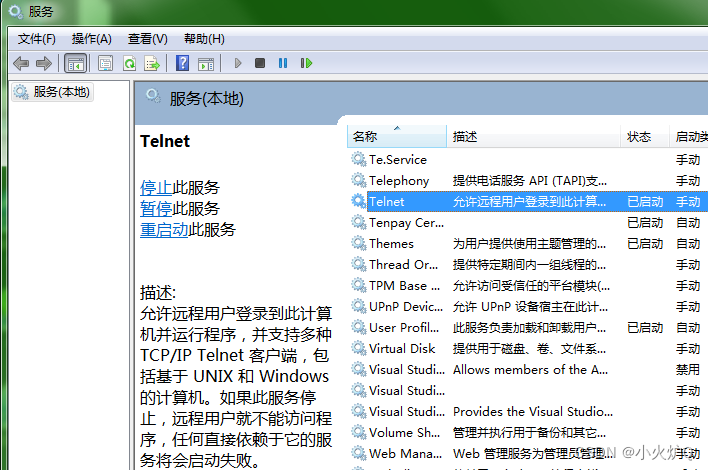
c. 关闭windows防火墙 注:若不想关闭防火墙,则需要在Windows防火墙 -- 高级设置里面对Telnet服务器的访问规则进行配置


ftp 46.19.34.198 21 // 连接46.19.34.198 ftp服务器(21为端口号),然后会要求输入用户名与密码;连接成功后,具体如何使用可以键入?来查看帮助说明
arp 显示和修改地址解析协议(ARP)使用的“IP到mac”的地址转换表
例:arp -a // 显示arp缓存表
at 计划任务(必须保证“Task Scheduler”服务启动 net start "task scheduler")
例:at // 查看所有的计划任务
例:at /delete /yes // 停止所有任务计划(不需要确认)
例:at 1 // 开启id为1的计划任务
例:at 1 /delete /yes // 停止id为1的计划任务(不需要确认)
例:at 12:42 shutdown –s –t30 // 到12:42 ,电脑会出现“ 系统关机 ”对话框,并默认 30 秒延时自动关机
例:at cmd /c dir > c:\test.out // 如果命令不是exe文件,必须在命令前加上cmd /c
例:at 6:00AM /every:Saturday task.bat // 在每周六早上6点,电脑定时启动task.bat批处理文件
例:at \\chen 12:00 shutdown /r // 到12:00时,关闭名为chen的计算机
例:at \\192.168.1.166 12:00 shutdown /r // 到12:00时,关闭ip为192.168.1.166的计算机
9. 文本处理
edit config.ini // 编辑config.ini文件(会进入edit字符编辑器;按alt,可以选择对应的菜单) win7 x64下没有该命令
find 文件中搜索字符串
例:find /N /I "pid" 1.txt // 在1.txt文件中忽略大小写查找pid字符串,并带行号显示查找后的结果
例:find /C "exe" 1.txt // 只显示在1.txt文件中查找到exe字符串的次数
例:find /V "exe" 1.txt // 显示未包含1.txt文件中未包含exe字符串的行
findstr 文件中搜索字符串
例:findstr "hello world" 1.txt // 在1.txt文件中搜索hello或world
例:findstr /c:"hello world" 1.txt // 在1.txt文件中搜索hello world
例:findstr /c:"hello world" 1.txt nul // 在1.txt文件中搜索hello world,并在每行结果前打印出1.txt: 注:findstr只有在2个及以上文件中搜索字符串时才会打印出每个文件的文件名,nul表示一个空文件
例:findstr /s /i "Hello" *.* // 不区分大小写,在当前目录和所有子目录中的所有文件中的hello
例:findstr "^[0-9][a-z]" 1.txt // 在1.txt中搜索以1个数字+1个小写字母开头子串的行




















 9211
9211











 被折叠的 条评论
为什么被折叠?
被折叠的 条评论
为什么被折叠?








